Kaip apversti tekstą Word 2016 / 2019 dokumente?

Sužinokite, kaip lengvai apversti, pasukti ir apversti tekstą Word 2016 ir 365 dokumentuose.
„YouTube“ automatiškai verčia vaizdo įrašų pavadinimus jus erzina? Taigi toliau pateikiamas paprastas būdas išjungti „YouTube“ pavadinimo vertimą .
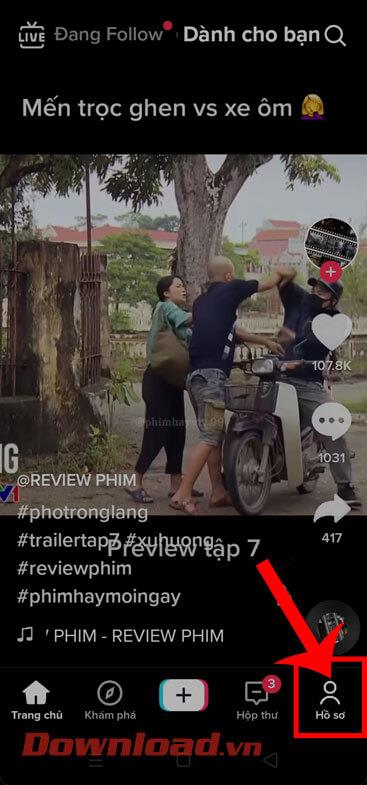
Ar „YouTube“ verčia vaizdo įrašų pavadinimus į jūsų gimtąją ar bet kurią kitą kalbą, todėl jums sunku suprasti ir rasti turinį? Paprastai taip nutinka, kai „YouTube“ nustatymuose, „Google“ paskyroje arba įrenginyje pasirenkate netinkamą vietą arba kalbą. Šią klaidą gali sukelti naršymas „YouTube“ naudojant VPN.
Tačiau nesijaudinkite. Šiame straipsnyje bus pasiūlytas paprasčiausias būdas išjungti automatinį vaizdo įrašų pavadinimų ir aprašų vertimą „YouTube“ .
Kaip išjungti „YouTube“ pavadinimo vertimą
Jei pirmiau atlikus patikrinimus klaidos nepavyksta išspręsti, vadovaukitės toliau pateiktais metodais.
Turinio kūrėjas galėjo naudoti vietinę kalbą klipo pavadinimui ir buvo skirtas tik vietinei auditorijai. Taigi įsitikinkite, kad problema neapsiriboja vienu vaizdo įrašu ar klipais iš konkretaus „YouTube“ kanalo.
Nepažymėję šios galimybės, patikrinkite, ar nėra klipų iš kitų kanalų ir pažiūrėkite, ar jie rodomi kalba, kurią įprastai matote „YouTube“. Jei taip, problema ne „YouTube“.
Nors galima išversti vaizdo įrašo pavadinimą į savo kalbą, tai nenaudinga, nes klipo turinys gali būti ta pačia kalba. Todėl, norėdami rasti panašaus turinio, turėtumėte ieškoti kitų vaizdo įrašų.
Priešingai, jei visi vaizdo įrašai yra kita kalba, nei įprastai matote, turėtumėte taikyti toliau nurodytus metodus.
Ar neseniai pakeitėte kalbą „YouTube“ nustatymuose? Tai gali būti priežastis, kodėl „YouTube“ išverčia vaizdo įrašo pavadinimą. Todėl jūs turite grąžinti jį į pradinę būseną. Tęskite taip:
1. Atidarykite „YouTube“.
2. Viršutiniame dešiniajame kampe spustelėkite vietovės vaizdą.
3. Išskleidžiamajame meniu pasirinkite Kalba .
4. Iš sąrašo pasirinkite savo mėgstamą kalbą (pageidautina anglų kalba).
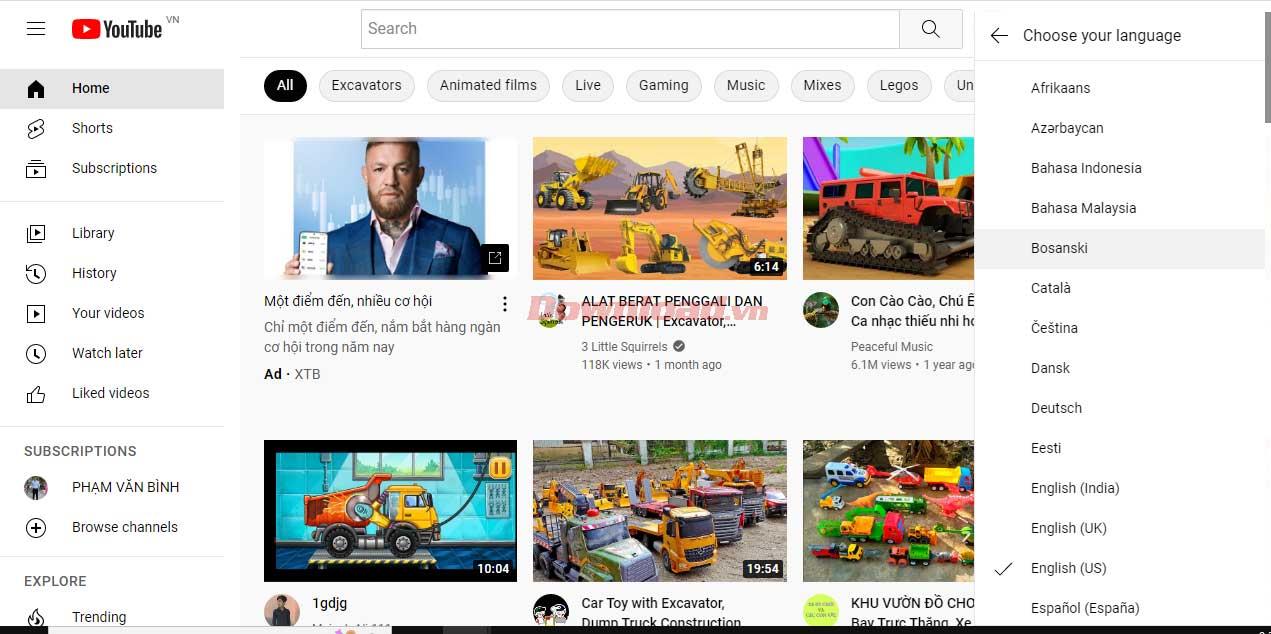
„Android“ ir „iOS“ naudotojai gali praleisti šį veiksmą, nes „YouTube“ nesuteikia galimybės keisti kalbos programoje mobiliesiems. Vietoj to, tai priklauso nuo vartotojo įrenginyje pasirinktos kalbos.
Dėl tarptinklinio ryšio „YouTube“ nustatymuose klipų pavadinimai taip pat gali pasikeisti į kitą kalbą. Todėl pakoregavus šį nustatymą taip pat išjungiamas „YouTube“ pavadinimo vertimas.
Norėdami pakeisti vietą „YouTube“, skirtą staliniams kompiuteriams, atlikite šiuos veiksmus:
Vietos keitimas „YouTube“, skirtas „Android“ ir „iOS“, yra beveik tas pats. Norėdami pakeisti vietą kitame įrenginyje, atlikite šiuos veiksmus:
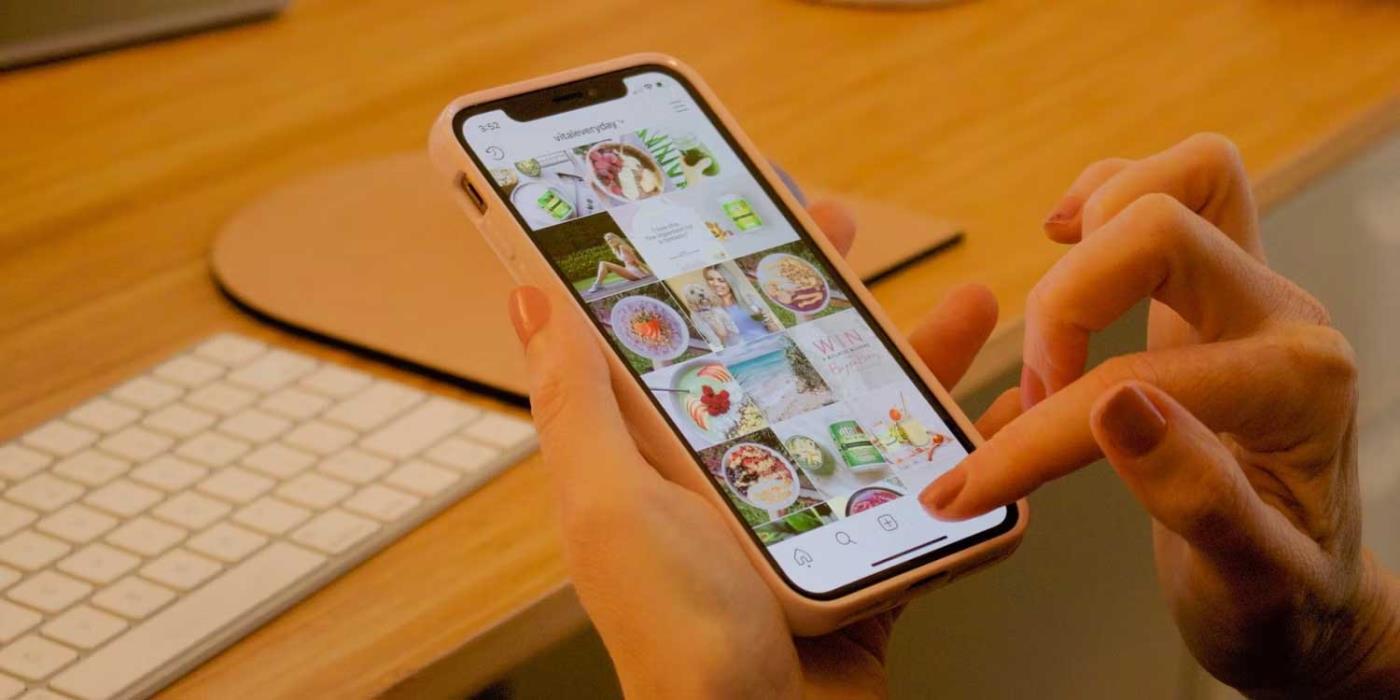
Nors mažai tikėtina, bet pasirinkus netinkamą naršyklės sąsajos kalbą, „YouTube“ gali išversti vaizdo įrašo pavadinimą. Todėl turėtumėte įsitikinti, kad pagal kūrėjo instrukcijas teisingai nustatėte kalbą savo žiniatinklio naršyklėje.
„YouTube“ mobiliesiems naudoja jūsų įrenginio kalbos nustatymus, todėl jį pakeitus gali būti išjungtas „YouTube“ pavadinimų vertimas.
Norėdami pakeisti kalbą „Android“:
Jei norite pakeisti kalbą iOS įrenginyje:
Kai pakeisite įrenginio kalbą, „YouTube“ gaus teisingą kalbą ir net nustos versti pavadinimus.
Aukščiau yra keletas paprasčiausių būdų, kaip išjungti klipo pavadinimo vertimą „YouTube“ . Tikimės, kad straipsnis jums bus naudingas.
Sužinokite, kaip lengvai apversti, pasukti ir apversti tekstą Word 2016 ir 365 dokumentuose.
Sužinokite, kaip pakeisti „Facebook“ avatarą niekam nežinant, laikantis paprastų žingsnių, kad jūsų profilio nuotrauka liktų privatumo dėka.
Sužinokite, kaip „Outlook 365“ lengvai nustatyti kitokį šrifto tipą ir dydį.
Sužinokite, kaip efektyviai naudoti „PowerPoint“ mastelio keitimo efektą pristatymuose, kad jie būtų įdomesni ir interaktyvesni.
Sužinokite, kaip įterpti Word ir Excel objektus į Microsoft PowerPoint pristatymus.
Muzikos klausymosi „Google“ žemėlapiuose instrukcijos. Šiuo metu vartotojai gali keliauti ir klausytis muzikos naudodami „Google“ žemėlapio programą „iPhone“. Šiandien WebTech360 kviečia jus
„LifeBOX“ naudojimo instrukcijos – „Viettel“ internetinės saugojimo paslauga, „LifeBOX“ yra naujai paleista „Viettel“ internetinės saugojimo paslauga, turinti daug puikių funkcijų.
Kaip atnaujinti būseną „Facebook Messenger“, „Facebook Messenger“ naujausioje versijoje vartotojams suteikė itin naudingą funkciją: keisti
Kortų žaidimo „Werewolf Online“ instrukcijos kompiuteryje, „Werewolf Online“ atsisiuntimo, įdiegimo ir žaidimo instrukcijos kompiuteryje per itin paprastą LDPlayer emuliatorių.
Instagrame paskelbtų istorijų ištrynimo instrukcijos. Jei norite ištrinti istoriją Instagram, bet nežinote, kaip? Šiandien WebTech360








